Trong bài viết này, chúng ta sẽ cùng nhau tìm hiểu và khám phá tính năng tự điền mật khẩu cho web, ứng dụng trên iPhone mà ít người biết tới sau khi đã cập nhật iOS mới nhất cho thiết bị iPhone, iPad của mình. Hãy cùng 9Mobi.vn tìm hiểu cách thực hiện điều này nhé.
- Chrome cho iPhone, iOS tự động điền mật khẩu đã lưu trên các ứng dụng
- Đặt mật khẩu app bằng Touch ID với Touchid everywhere
- Cách xuất mật khẩu Google Chrome đã lưu trên iOS
- Lấy lại mật khẩu iCloud trên trình duyệt web
- Hướng dẫn đổi mật khẩu Email trên iPhone, iPad
Trong thời gian gần đây Apple đã tung ra bản cập nhật iOS 11.4.1 hỗ trợ người sử dụng có thể nâng cấp vá các lỗi bảo mật, trải nghiệm người dùng. Bên cạnh đó 9Mobi.vn cũng muốn giới thiệu thêm với các bạn một tính năng mà ít ai biết tới mang tên tự điền mật khẩu cho web, ứng dụng trên iPhone.
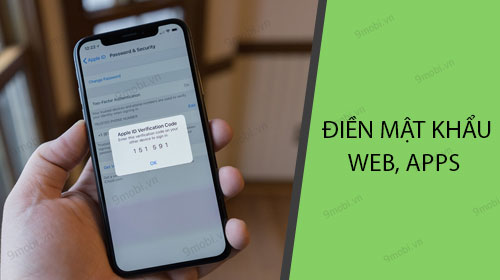
Hướng dẫn tự điền mật khẩu cho web, ứng dụng trên iPhone
Lưu ý : Để có thể thực hiện sử dụng tính năng tự động điền tài khoản, mật khẩu trên ứng dụng, web cho iPhone, iPad thiết bị của bạn cần phải đã cập nhật iOS 11 trở lên.
Chúng ta sẽ có các bước thực hiện cách tự điền mật khẩu cho web, ứng dụng trên iPhone như sau:
Bước 1 : Các bạn truy cập vào ứng dụng Cài đặt (Settings), sau đó ấn chọn mục Tài khoản & Mật khẩu (Account & Password) như hình dưới.
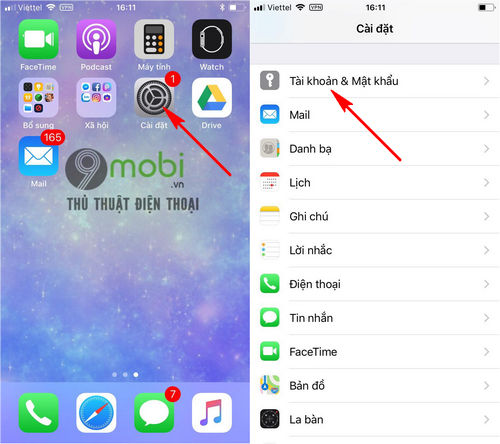
Bước 2 : Tiếp đến, để có thể sử dụng tính năng tự điền mật khẩu cho web, ứng dụng trên iPhone, chúng ta sẽ ấn chọn mục Mật khẩu ứng dụng & web (Password app & web) ở phía trên màn hình. Tại đây, chúng ta sẽ ấn chọn mục Thêm mật khẩu (Add Password)để tự tạo cho mình thông tin tài khoản với trang web bất kỳ.
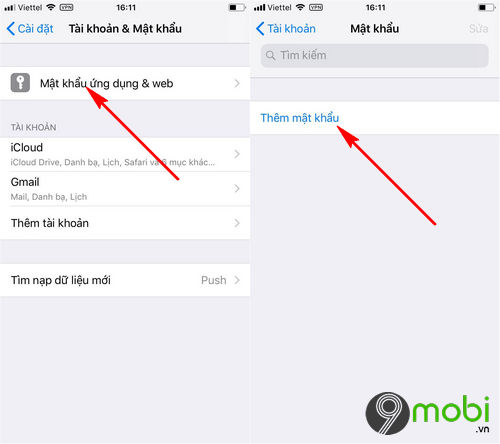
Bước 3 : Lúc này, chúng ta sẽ lần lượt nhập thông tin website mà bạn muốn đăng nhập tài khoản cũng như nhập tên tài khoản, mật khẩu như hình dưới.
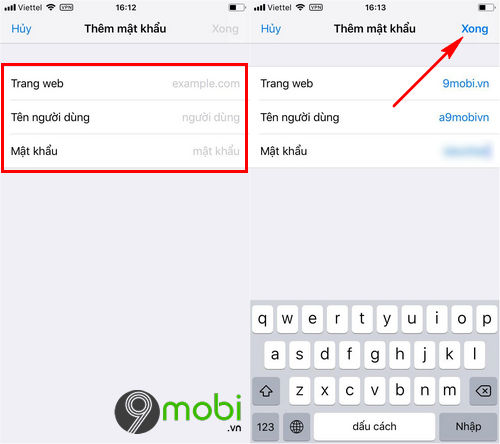
Sau đó ấn chọn Xong (Done) để xác nhận.
Bước 4 : Và ngay sau đó, chúng ta sẽ quay trở về màn hình quản lý tài khoản trên iPhone mà bạn có thể đăng nhập nhanh với tính năng này. Các bạn có thể ấn chọn Thêm tài khoản để lần lượt nhập các thông tin website khác . Hoặc ấn chọn Sửa để thay đổi thông tin này.
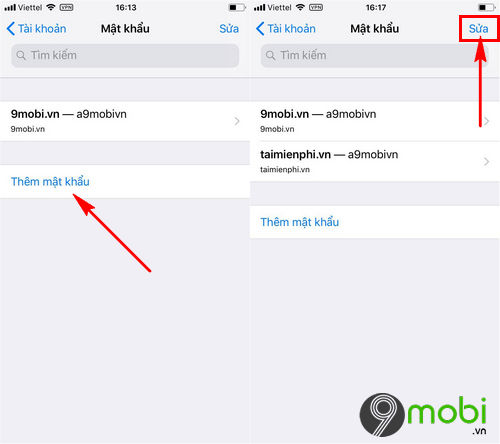
Bước 5 : Khi sửa tính năng tự điền mật khẩu cho web, ứng dụng trên iPhone, chúng ta sẽ cần phải quan tâm tới thông tin tài khoản và mật khẩu phải thật chính xác. Sau đó ấn chọn Xong để xác nhận.
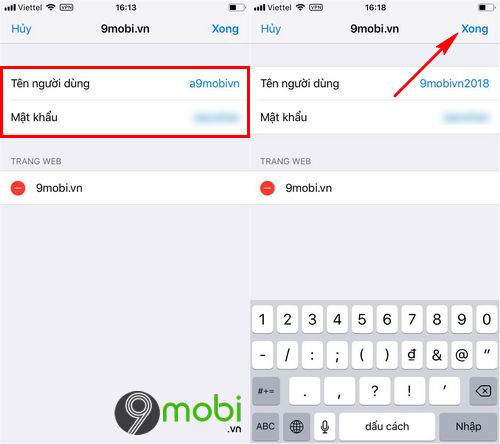
Bên cạnh đó các bạn cũng có thể ấn chọn biểu tượng dấu "-" để xoá tài khoản website mà chúng ta vừa nhập này.
Lưu ý :
- Việc tự điền mật khẩu cho ứng dụng trên iPhone sẽ được tạo chỉ khi bạn đã đăng nhập, sử dụng tài khoản trên một ứng dụng nào đó để hệ thống nhận diện.
- Để giúp bạn có thể bảo mật thông tin các tài khoản với tính năng tự điền mật khẩu cho web, ứng dụng trên iPhone này. 9Mobi.vn khuyên bạn nên tham khảo bài viết cài đặt mật khẩu giới hạn của iPhone giúp tránh người lạ truy cập vào mục thông tin tài khoản này.
Như vậy, chúng ta đã vừa cùng nhau đi tìm hiểu về các bước thực hiện cách tự điền mật khẩu cho web, ứng dụng trên iPhone một trong những tính năng vô cùng hữu ích nhưng lại ít ai quan tâm hiện nay, hy vọng qua bài viết này các bạn đã hiểu hơn về tính năng cũng như cách sử dụng đăng nhập nhanh vào web, ứng dụng trên iPhone rồi.
https://9mobi.vn/meo-tu-dien-mat-khau-cho-web-ung-dung-tren-iphone-23413n.aspx
Bên cạnh đó, các bạn cũng có thê rtham khảo thêm những thủ thuật thú vị khác mà 9Mobi.vn đã cập nhật tới các bạn trên các thiết bị iOS như cách chặn quảng cáo hiển thị trên iPhone. Đây là điều vô cùng hữu ích khi bạn duyệt web đọc báo, tìm kiếm tài liệu luôn khiến nhiều người ngần ngại vì có quá nhiều quảng cáo và mất thời gian.